Windows 10에서 프로세스 우선 순위를 변경하는 방법
이미 알고 계시겠지만 Windows는 실행 중인 앱 간에 컴퓨터의 CPU 리소스를 공유합니다. 프로세스에 얼마나 많은 리소스가 할당될지는 우선 순위에 따라 결정됩니다. 우선 순위 수준이 높을수록 프로세스에 더 많은 리소스가 할당됩니다. 이 기사에서는 Windows 10에서 프로세스 우선 순위를 설정하거나 변경하는 방법을 알아봅니다.
광고
Windows의 프로세스에는 다음과 같이 6가지 우선 순위 수준이 있습니다.
- 낮은
- 보통 이하의
- 정상
- 정상 이상
- 높은
- 실시간
보통은 기본 수준입니다. 대부분의 앱은 이 우선 순위 수준으로 시작하여 문제 없이 실행됩니다. 사용자는 일시적으로 프로세스 우선 순위를 변경하여 앱 속도를 높이거나 앱 속도를 낮추고 리소스를 덜 소모하도록 할 수 있습니다. 앱에 적용된 새 우선 순위 수준은 앱의 프로세스가 종료될 때까지 적용됩니다. 일단 종료하면 앱 자체에 우선 순위를 자동으로 변경하는 설정이 없는 한 다음 번에 기본 우선 순위 수준(보통)으로 열립니다.
일부 앱은 우선 순위를 자동으로 조정할 수 있습니다. 인기 있는 WinRAR 및 7-Zip 아카이버는 우선 순위를 "보통 이상"으로 높여 아카이빙 프로세스의 속도를 높일 수 있습니다. 또는 Winamp와 같은 미디어 플레이어는 재생 중에 프로세스 우선 순위를 높일 수 있습니다.
계속 진행하기 전에 다음을 알아야 합니다. 실시간 우선 순위 수준은 사용자가 설정하기 위한 것이 아닙니다. 시스템 불안정을 유발할 수 있습니다. 이 우선 순위로 실행되는 응용 프로그램은 CPU를 100% 소비하고 키보드 및 마우스 입력을 가로채서 PC를 사용할 수 없게 만들 수 있습니다.
Windows 10에서 프로세스 우선 순위를 변경하려면, 다음을 수행합니다.
- 작업 관리자 열기.
- 필요한 경우 오른쪽 하단 모서리에 있는 "자세히" 링크를 사용하여 자세히 보기로 전환합니다.

- 세부 정보 탭으로 전환합니다.
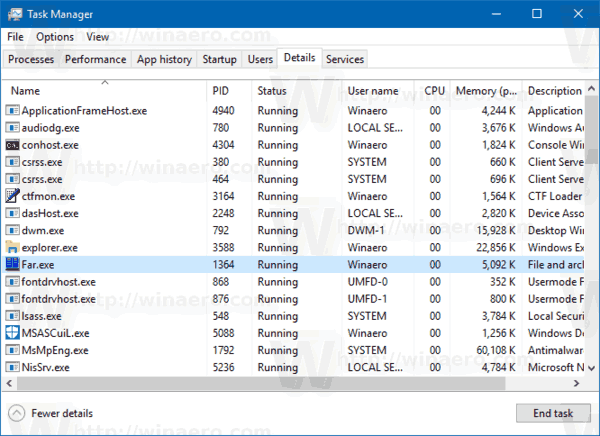
- 원하는 프로세스를 마우스 오른쪽 버튼으로 클릭하고 우선순위 설정 컨텍스트 메뉴에서. 하위 메뉴 드롭다운에서 원하는 우선 순위 수준을 선택합니다. 예를 들면 다음과 같습니다. 정상 이상.

- 다음 대화 상자가 열립니다.
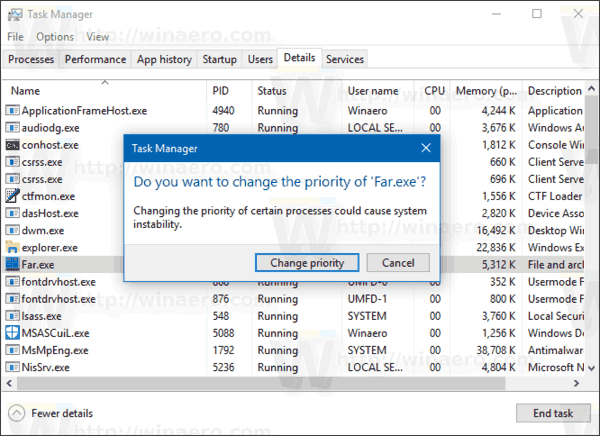 작업을 확인하면 완료됩니다.
작업을 확인하면 완료됩니다.
원하는 우선순위로 프로세스를 시작하는 방법이 있습니다. 이것은 클래식 명령 프롬프트(cmd.exe)에서 사용할 수 있는 콘솔 명령 "시작"으로 수행할 수 있습니다. 방법은 다음과 같습니다.
특정 우선 순위 수준으로 앱을 시작하는 방법
- 열려있는 새로운 명령 프롬프트 사례.
- 다음 명령을 입력하거나 복사하여 붙여넣습니다.
"" /AboveNormal "C:\Windows\System32\notepad.exe" 시작
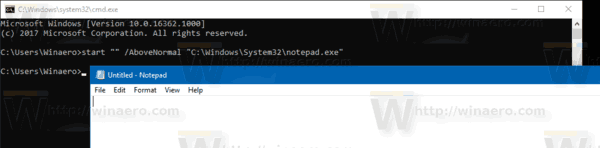 그러면 보통 이상 우선 순위로 메모장이 시작됩니다.
그러면 보통 이상 우선 순위로 메모장이 시작됩니다.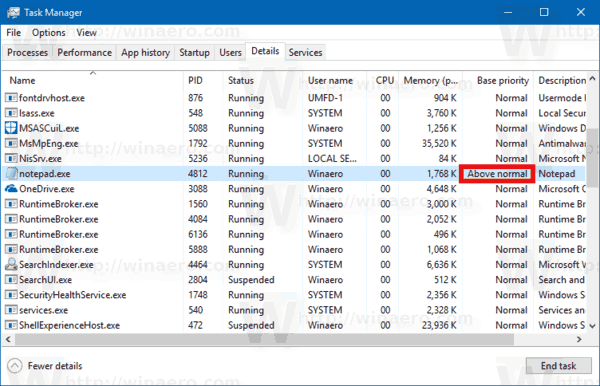 값을 원하는 우선 순위 수준(예: 높음 또는 보통 미만)으로 바꿉니다. 실행 파일의 경로를 실행하려는 앱의 전체 경로로 대체합니다.
값을 원하는 우선 순위 수준(예: 높음 또는 보통 미만)으로 바꿉니다. 실행 파일의 경로를 실행하려는 앱의 전체 경로로 대체합니다.
마지막으로 콘솔 도구를 사용하여 wmic, 이미 실행 중인 앱의 프로세스 우선 순위 수준을 변경할 수 있습니다. 이것은 다양한 자동화 스크립트에서 유용할 수 있습니다.
wmic을 사용하여 앱 우선 순위 수준을 변경하는 방법
- 열려있는 새로운 명령 프롬프트 사례.
- 다음 명령을 입력하거나 복사하여 붙여넣습니다.
name="Process Name"이 setpriority "Priority Level"을 호출하는 wmic 프로세스
'프로세스 이름' 부분을 프로세스의 실제 이름(예: "notepad.exe")으로 바꿉니다.
다음 표에 따라 '우선순위 수준' 부분을 교체합니다.우선 순위 값 우선 순위 이름 256 실시간 128 높은 32768 정상 이상 32 정상 16384 보통 이하의 64 낮은 명령에서 값 또는 이름을 사용할 수 있습니다. 다음 두 예제는 동일한 작업을 수행합니다.
name="notepad.exe"가 setpriority 32768을 호출하는 wmic 프로세스
name="notepad.exe"가 setpriority를 "정상 이상"으로 호출하는 wmic 프로세스

그게 다야


